Hur man Miracast Mirror Android-skärm trådlöst
Miracast är ett sätt att ansluta eller spegla skärmen från skärm till en annan utan att någon kabel behövs. Miracast kan användas för enheter som smarta telefoner, bärbara datorer och surfplattor för att visa på en annan skärm som TV, projektor och etc. Det är ett modernt sätt att ansluta skärm utan kabel men istället ansluta skärm trådlöst via wifi. För att spegla en skärm till en annan måste man använda modem som projektor eller HDMI-kabel och etc, men nu med evolutionens trådlösa spegeldisplay har det varit en välsignelse att spegla olika enheter trådlöst genom att använda Miracast.
Del 1: Krav på hårdvara och mjukvara för att använda Miracast
Miracast kommer att behöva stöd för trådlös styrkrets, operativsystem och drivrutiner, men även om det fortfarande inte fungerar kommer det att vara ett alternativ att köpa en miracast-adapter och måste också uppgradera operativsystemet.
1. Programvarukrav:
Kraven för användningen av Miracast Android behöver uppdaterade och nya operativsystem som Windows 8.1, Windows phone 8.1, Android 4.4 eller uppdaterad Android-programvara, Blackberry 10.2.1 eller senare. Miracast android fungerar inte på gamla operativsystem med Windows Vista, Windows Xp och många andra operativsystem före Windows 7. Operativsystemen som Windows 7, Windows 8 och nya Linux-distros som stöder Wi-Fi Direct kan stödja Miracast till spegla Android-skärm trådlöst.
2. Hårdvarukrav:
Kraven i hårdvarusynpunkt för användning av Miracast för Android kommer att behöva en bärbar dator eller en surfplatta som har Intel Forth och Fifth Generation. Några av de bärbara datorerna med tredje eller fjärde generationen stöder också Miracast Android. OS X- och iOS-enheter stöder inte Miracast så dessa enhetsägare måste använda Apples Airplay-programvara för att casta skärmen.
Del 2: Hur man använder Miracast to Mirror Android Screen
Även om det blir lättare att casta skärm med Miracast måste man hålla sin PC, laptop, Android och surfplattor uppdaterade till det nyare operativsystemet och versionerna. Det uppdaterade och nya operativsystemet är mycket mer föredraget att använda Miracast to Mirror Android Screen. Det gamla operativsystemet kanske inte stöder Miracast och om man uppgraderar en gammal dator till Windows 8.1 ger man inte heller möjlighet att använda Miracast to Mirror Android Screen, därför måste man skaffa de senaste drivrutinerna för att uppdatera den från Windows.
Följande kommer att förklara steg för steg hur du använder Miracast för att spegla Android-skärmen. Stegen kommer att ge en bättre förståelse för hur man speglar Android-skärmen på Windows genom att använda Miracast.
1. Steg ett:
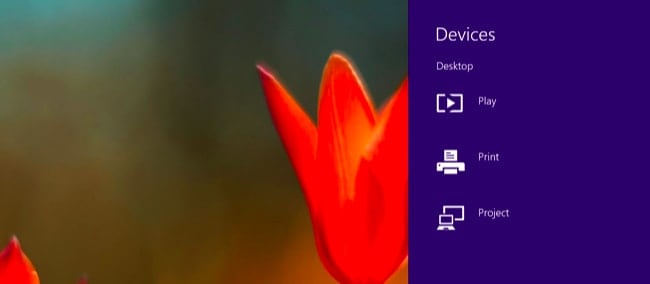
Först måste vi komma åt Miracast-alternativ för att vi måste trycka på Windows-tangent + C och välja de enheter vi behöver välja eller så kan vi svepa in från höger för att utnyttja alternativen. Efter det har vi klickat på alternativet ‘Projekt’.
2. Det andra steget:
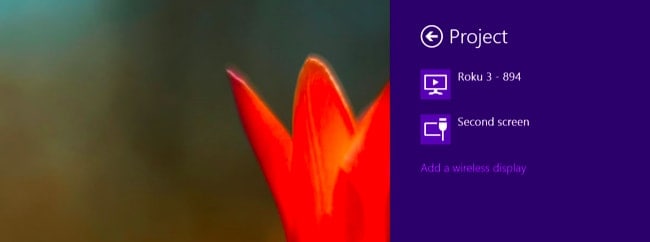
För att se om din dator stöder Miracast eller Nej, försök att se om alternativet att lägga till en trådlös skärm är tillgängligt om ja, då stöder din dator Miracast. För att projicera skärmen till en Miracast-enhet måste vi klicka på alternativet Lägg till ett trådlöst visningsalternativ och välja den enhet du vill ha, som kommer att visas i listan. För att koppla från den trådlösa displayen måste man helt enkelt öppna enhetens charm och gå och klicka på projektalternativet och klicka på knappen frånkoppla som visas under den trådlösa displayen.
3. Det tredje steget:
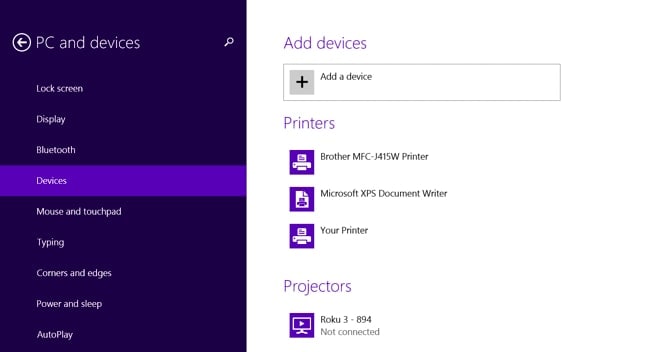
Det finns andra tillgängliga alternativ för att använda Miracast genom att använda PC-inställningar. Klicka bara på Ändra PC-inställningar som finns längst ner i alternativet Inställningar som visas på skärmen. Klicka på PC och enheter och efter att ha klickat kommer det att finnas alternativ för enheter. För att kontrollera tillgängliga skannade enheter för Miracast-mottagare klicka på Lägg till en enhet. Efter att ha klickat på Lägg till en enhet kan du se enheten du vill ansluta till. Klicka på enheten du vill ansluta till och då läggs Miracast-mottagarna till under alternativet Projektorer på skärmen.
Nu har vi lärt oss hur man använder Miracast-enheten för att spegla Android-skärmen på Windows-skärmen. Men miracast är tillgängligt på Android-enheter med Android 4.2 Jelly bean och även på de nya versionerna av Android. Som hur en dator behöver ett lämpligt operativsystem är det samma sak med Android, men skillnaden är att versionerna och Android-versionen bör uppdateras typ så att den stöder Android-enheter. Gamla Android-enheter kanske inte stöder Miracast även efter uppdatering av de nya versionerna.
Följande punkter kommer att betona hur du använder Miracast Android på Android-enheter för att spegla en Android-skärm 4.2+.
1. Det första steget:
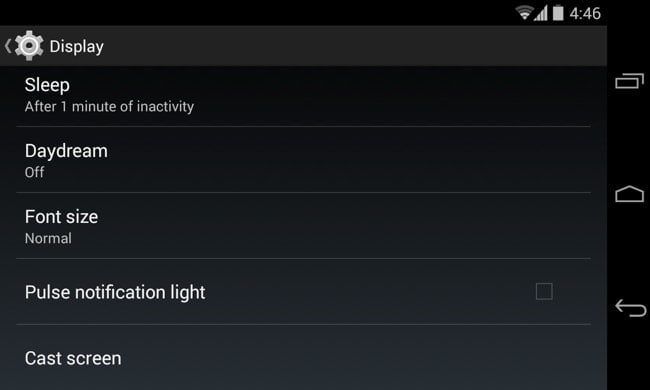
Öppna nu först enhetsinställningarna och klicka sedan på Display på inställningsmenyn och klicka sedan på alternativet Trådlös visning som visas ovan.
2. Det andra steget:
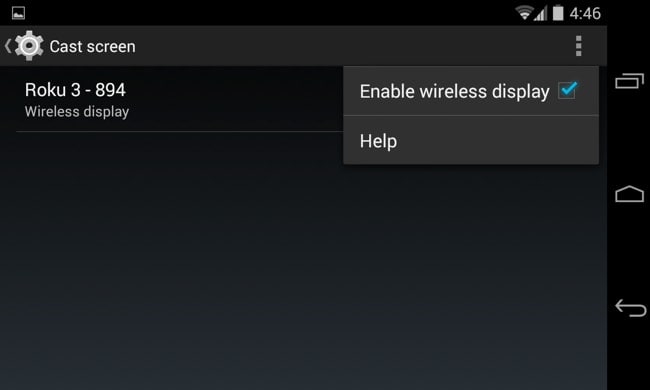
Efter att ha klickat på den trådlösa skärmen kommer alternativet att vara tillgängligt för att skanna de närliggande Miracast-enheterna. Genom att klicka på skanningsalternativet kommer de tillgängliga enheterna att visas i en lista och klicka sedan på den önskade Miracast-enheten som ska paras ihop med.
3. Det tredje steget:
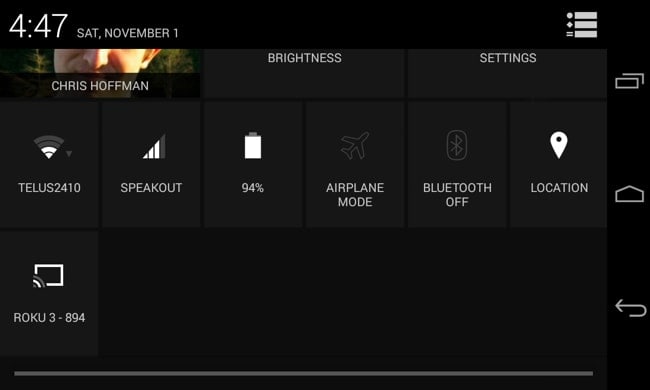
Klicka på enheten du vill ha skärmen med och börja sedan casta skärmen du vill dela med. Genom att göra detta i meddelandefältet visas meddelandet om att du delar och castar din skärm. När du vill koppla från anslutningen går du bara till meddelandefältet och klickar på knappen Koppla från för att sluta dela och casta din skärm.
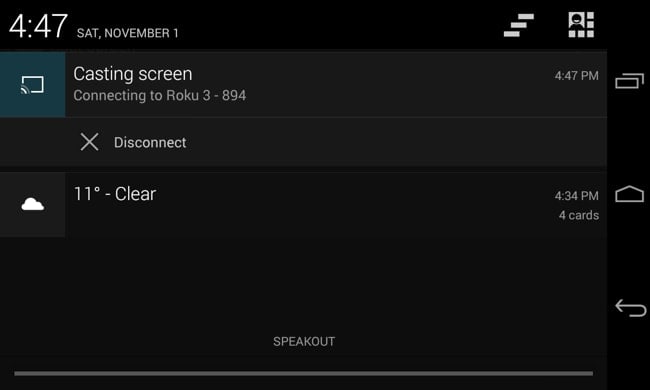
Det finns också ett annat sätt att casta skärmen genom att gå till snabbinställningarna genom att aktivera den trådlösa visningsfunktionen under casta skärm. Gå till snabbinställningarna och klicka på alternativet för att casta skärm som visas i inställningarna och efter att ha klickat på det kommer du att se en lista över tillgängliga eller närliggande enheter att casta din skärm med och sedan på skärmen du vill skärma med och börja casta din Android-skärm .
Vissa kan stöta på problem med överskanning när du speglar en Android-skärm till en TV. Genom att helt enkelt bara gå till TV-alternativmenyraden kan man hitta möjligheten att justera zoomnivån i inställningarna.
Miracast är ett utmärkt sätt att spegla skärmen, särskilt i Business där man outtröttligt måste ansluta projektorn genom att ansluta olika HDMI-kabelingångar etc. Men nu med möjligheten att ansluta och gjuta skärmen trådlöst nu vill alla välja det alternativet eftersom det är enkelt och bekvämt sätt för videokonferenser, bildspel och gruppproduktdesign på ett enklare sätt.
Senaste artiklarna